So konvertieren Sie MOV in GIF mit den ausgezeichneten Konvertern
MOV ist ein Videoformat, das hauptsächlich von Apple entwickelt wurde. Es kann eine große Datei mit hochwertigen Audio-, Effekt- und Videodateien enthalten. Allerdings lässt sich MOV nur schwer mit anderen Programmen öffnen, da Apple das Format nur speziell für QuickTime entwickelt hat. Sie müssen Ihr Video in ein anderes Format konvertieren, um es öffnen zu können. In diesem Fall können Sie Konvertieren Sie MOV in GIF Format, um Ihre Ausgabe auf jeder Plattform abzuspielen.
In diesem Beitrag werden großartige Anwendungen vorgestellt, mit denen Sie MOV erfolgreich in GIF konvertieren können. Das heißt, Sie können Ihr MOV-Video in ein GIF umwandeln, das Sie mit Ihrer Familie, Freunden und Social-Media-Konten teilen können.
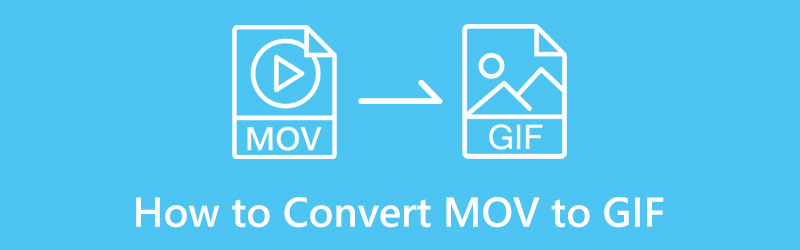
- LEITFADENLISTE
- Teil 1. So konvertieren Sie MOV online in GIF
- Teil 2. So konvertieren Sie MOV in GIF auf Mac und Windows
- Teil 3. So konvertieren Sie MOV in GIF auf Ihrem Telefon
- Teil 4. Was ist besser, MOV oder GIF?
- Teil 5. FAQs zum Konvertieren von MOV in GIF
Teil 1. So konvertieren Sie MOV online in GIF
Wenn Sie Ihr Video lieber in ein anderes Format konvertieren möchten, ohne etwas auf Ihren Desktop herunterladen zu müssen, können Sie sich darauf verlassen ArkThinker Kostenloser Videokonverter online. Diese browserbasierte Bearbeitungsplattform ist online zugänglich. Und Sie werden nicht aufgefordert, sich bei einem Konto anzumelden. Sie können Ihre Datei direkt auf der Website konvertieren. Dieses webbasierte Tool verfügt über eine einsteigerfreundliche Oberfläche, die nicht kompliziert zu bedienen ist. In wenigen einfachen Schritten können Sie Ihre konvertierte Ausgabe erhalten. Um MOV in GIF zu konvertieren, befolgen Sie die angegebenen Schritte.
Besuchen Sie die ArkThinker Free Video Converter Online-Website
Gehen Sie zur offiziellen Website von ArkThinker Free Video Converter Online oder klicken Sie auf den beigefügten Link.
MOV-Datei hochladen
Klicken Sie auf der Website-Oberfläche auf Beginnen Sie mit der Videokonvertierung Klicken Sie auf die Schaltfläche, die Sie zu Ihrem Desktop-Ordner führt. Wählen Sie aus Ihrem Ordner ein MOV-Video aus, das Sie in das GIF-Format konvertieren möchten, und Ihr Video wird auf dem Bildschirm angezeigt.
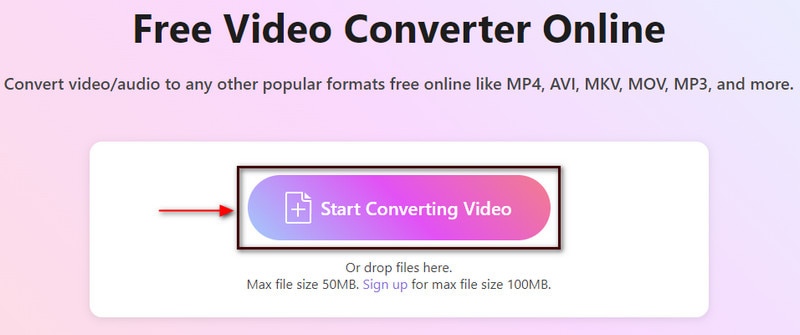
Wählen Sie das GIF-Ausgabeformat
Auf der linken Seite Ihres Bildschirms sehen Sie Ihre hochgeladene MOV-Datei und deren Megabyte. Und auf der rechten Seite Ihres Bildschirms sehen Sie den Ausgabebereich und zusätzliche Einstellungen. Gehen Sie zum Abschnitt „Ausgabe“ und klicken Sie auf das Dropdown-Menü, um die von Video und Audio unterstützten Formate anzuzeigen. Wählen Sie aus der Liste der Videoformate das aus GIF als Ihr endgültiges Ausgabeformat.
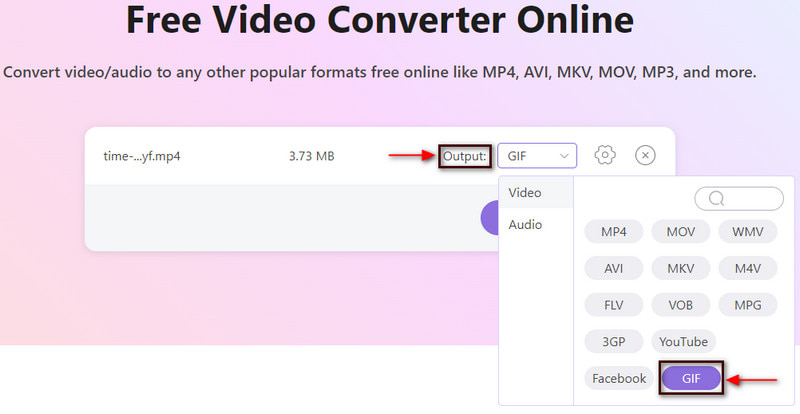
In GIF konvertieren
Darüber hinaus können Sie die Auflösung, Bildrate und den Zoommodus ändern Einstellungen Symbol neben dem Dropdown-Menü. Wenn Sie fertig sind, klicken Sie auf In GIF konvertieren Klicken Sie auf die Schaltfläche, um MOV in das GIF-Format zu konvertieren.
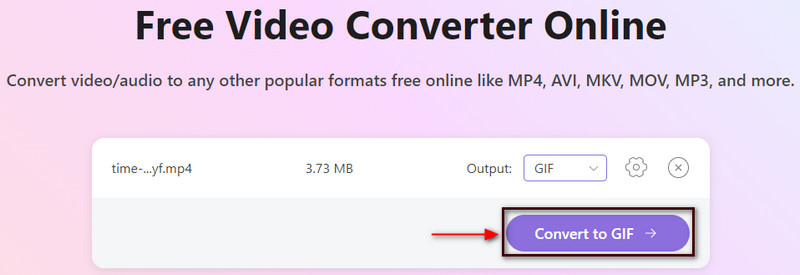
Teil 2. So konvertieren Sie MOV in GIF auf Mac und Windows
Wenn Sie Ihr Video lieber ohne Internetverbindung in ein anderes Format konvertieren möchten, können Sie sich darauf verlassen ArkThinker Video Converter Ultimate. Dieses Programm unterstützt verschiedene Medienformate, darunter MOV, MP4, MKV, FLV, AVI, GIF usw. Sie können Ihre Videodateien in ein GIF mit hoher Qualität konvertieren. Außerdem verfügt es über leistungsstarke Bearbeitungswerkzeuge und -funktionen. Sie können aus vorgefertigten Themen auswählen, eine Collage mit verschiedenen Vorlagen erstellen und auf zusätzliche Tools zugreifen. Ob Anfänger oder Profi, Sie können dieses Programm leicht verstehen und beherrschen. In wenigen einfachen Schritten können Sie Ihre konvertierte Ausgabe erhalten.
Herunterladen und installieren
Besuchen Sie die offizielle Website, laden Sie das Programm herunter, installieren Sie es und öffnen Sie es. Sobald Sie das Programm öffnen, klicken Sie auf Konverter Klicken Sie auf die Registerkarte, um den Konvertierungsvorgang zu starten.
MOV-Video hochladen
Drücke den (+)-Symbol von Ihrem Bildschirm, und Ihr Ordner wird automatisch auf Ihrem Bildschirm angezeigt. Wählen Sie aus Ihrem Ordner ein MOV-Video aus, das Sie von MOV in GIF konvertieren möchten.
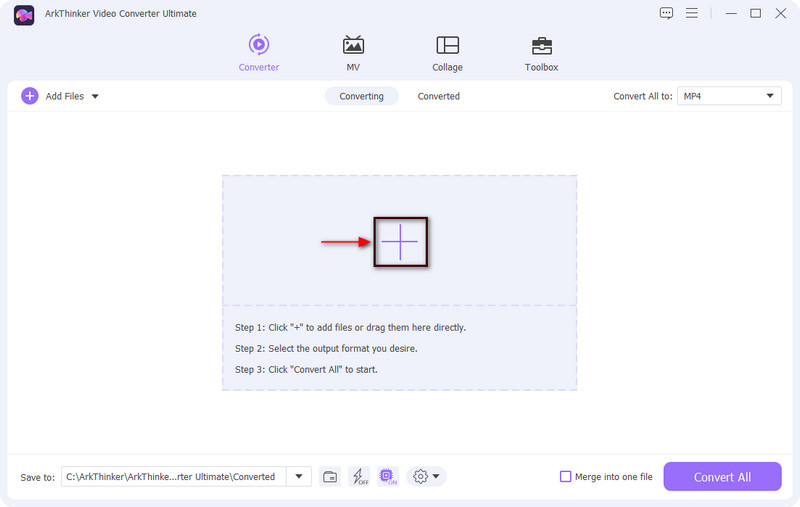
MOV-Video schneiden
Bevor Sie mit dem Konvertierungsprozess fortfahren, möchten Sie möglicherweise zunächst Ihr Video zuschneiden. Drücke den Schere Symbol, das Schnittoptionen darstellt, mit denen Sie Ihren Videoclip zuschneiden können. Bewegen Sie die Schieberegler auf der Zeitleiste zu den Teilen, die Sie behalten möchten. Und die nicht markierten Teile werden automatisch weggelassen, sobald Sie auf die Schaltfläche „Speichern“ klicken. Wenn Sie fertig sind, klicken Sie auf Speichern Schaltfläche in der linken Ecke Ihres Bildschirms.
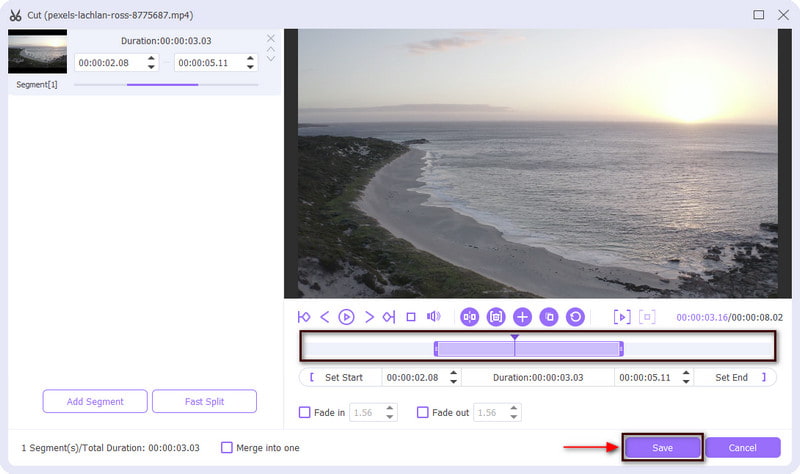
MOV-zu-GIF-Format
Sie befinden sich wieder im Konvertierungsbereich. In der rechten Ecke Ihrer Datei sehen Sie ein Dropdown-Menü mit den Ausgabeformaten. Klicken Sie auf das Dropdown-Menü, bewegen Sie das Scrollrad Ihrer Maus und wählen Sie aus GIF als Ihr Ausgabeformat. Darüber hinaus können Sie für Ihre Ausgabe kleine, mittlere oder große Dateigrößen wählen.
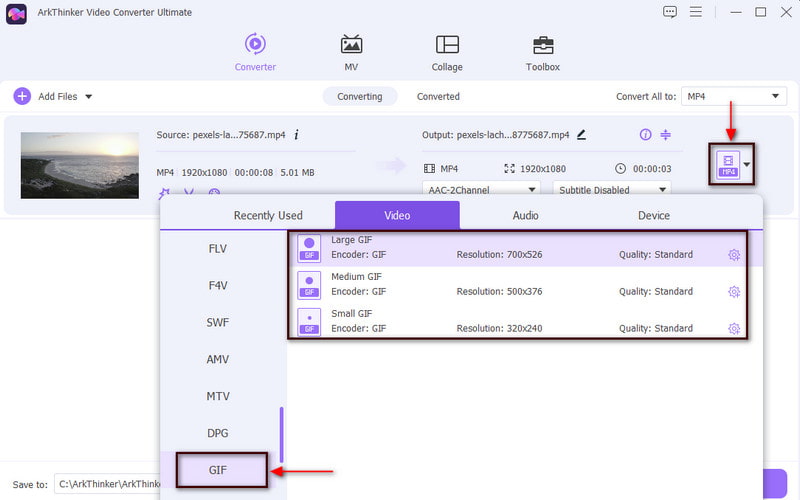
Konvertieren Sie MOV in GIF
Wenn Sie fertig sind, klicken Sie auf Konvertieren alle Klicken Sie auf die Schaltfläche, um den Konvertierungsvorgang zu starten und Ihr konvertiertes Format zu speichern.
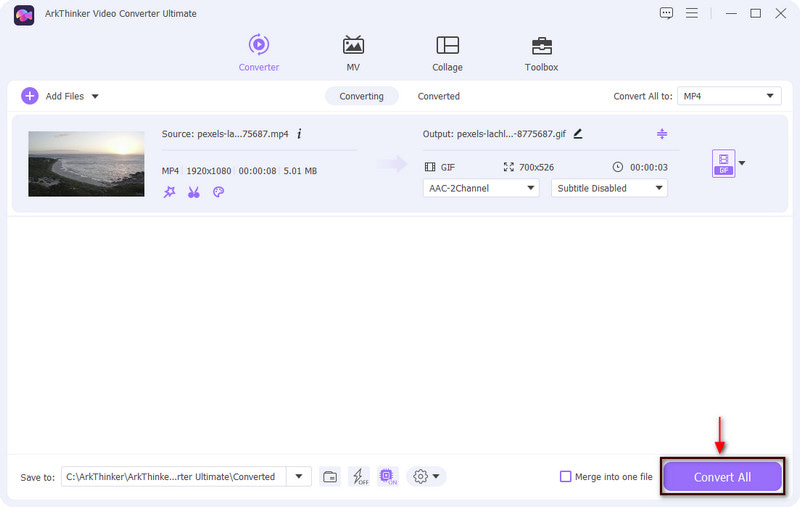
Teil 3. So konvertieren Sie MOV in GIF auf Ihrem Telefon
In diesem Teil werden Konverteranwendungen bereitgestellt, auf die Sie mit Ihren Telefonen zugreifen können. Diese Anwendungen können MOV schnell und einfach in GIF konvertieren. Um zu erfahren, wie Sie MOV in GIF umwandeln, fahren Sie mit den vorgestellten Anwendungs- und Anleitungsschritten fort.
1. GIF-Maker, GIF-Editor
Die erste mobile Anwendung, auf die Sie sich verlassen können, ist GIF Maker, GIF Editor. Es verfügt über eine benutzerfreundliche Oberfläche, die einfach zu steuern und zu beherrschen ist. Diese Anwendung ist ein leistungsstarkes All-in-One-Tool, das ausschließlich zum Erstellen und Bearbeiten von GIFs dient. Tatsächlich verfügt es über eine integrierte Funktion, mit der GIFs aus Videos, Bildern, Bildschirmrekordern und vielem mehr erstellt werden können. Vor diesem Hintergrund können Sie Ihr MOV-Video mit dieser Anwendung konvertieren. Um den Konvertierungsprozess zu starten, überprüfen Sie die folgenden Schritte.
Laden Sie zunächst die Anwendung aus Ihrem Google Play Store herunter und führen Sie die Anwendung aus. Klicken Sie auf Ihrem Bildschirm auf Videos ➡ GIF Klicken Sie auf die Schaltfläche, die Sie zu Ihrer Telefongalerie weiterleitet. Wählen Sie aus Ihrer Galerie ein MOV-Video aus, das Sie in das GIF-Format konvertieren möchten.
Sobald Ihr MOV hinzugefügt wurde, schneiden Sie die Anfangs- und Endteile Ihres Videos ab. Danach bleiben die wesentlichen Teile erhalten und die folgenden werden weggelassen. Wenn Sie fertig sind, drücken Sie die (✔), um die Änderungen zu speichern.
Speichern Sie abschließend Ihre Ausgabe, indem Sie auf klicken Speichern Symbol in der rechten Ecke Ihres Bildschirms.
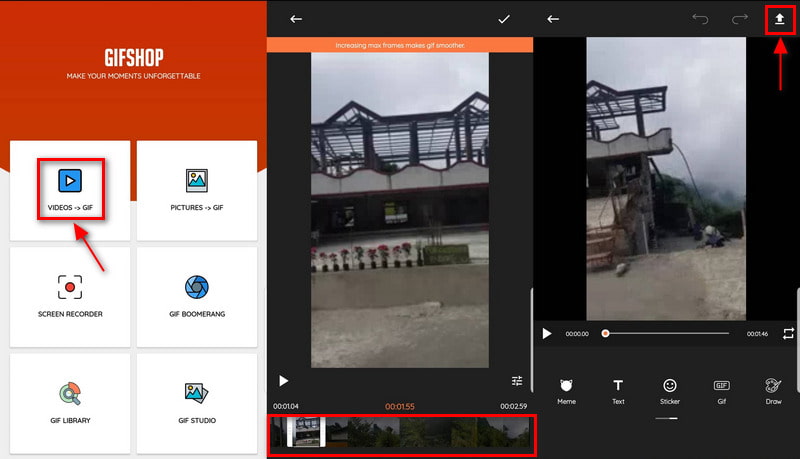
2. GIPHY
Eine weitere mobile Anwendung, mit der Sie MOV in GIF konvertieren können, ist GIPHY. Diese Anwendung erfüllt ihre Aufgabe als GIF-Ersteller hervorragend und bietet zahlreiche GIF-Beispiele. Und Sie können mit der Anwendung auch GIFs aus Ihren Bildern oder Videos erstellen. Es ermöglicht den Benutzern, kurze, sich wiederholende Videos ohne Ton zu suchen, zu teilen und hochzuladen. Es ermöglicht Ihnen, Bild- oder Videodateien aus Ihrem Ordner oder Links, die Sie von Social-Media-Plattformen einfügen, zu konvertieren. Damit ist diese Anwendung in der Lage, MOV in das GIF-Format zu konvertieren. Sehen Sie sich die bereitgestellten Schritte an, um zu erfahren, wie Sie MOV mit der Anwendung in GIF konvertieren.
Laden Sie die Anwendung herunter, installieren Sie sie auf Ihrem Mobilgerät und öffnen Sie sie, um den Vorgang zu starten.
Laden Sie auf der Hauptoberfläche der Anwendung ein MOV-Video hoch, das Sie dem Konvertierungsvorgang unterziehen möchten. Sobald Ihr Video hinzugefügt wurde, können Sie die Dauer Ihres Videos anpassen. Darüber hinaus können Sie auch Filter und Effekte anwenden und Text zu Ihrem Projekt hinzufügen. Wenn Sie zufrieden sind, klicken Sie auf Nächste Klicken Sie auf die Schaltfläche, um mit dem nächsten Schritt fortzufahren.
Fahren Sie abschließend mit dem fort GIF speichern Klicken Sie auf die Schaltfläche, um das GIF in Ihre Telefonbibliothek zu exportieren. Außerdem ermöglicht Ihnen die Anwendung, Ihre Ergebnisse über Nachrichten mit Ihren Freunden zu teilen.
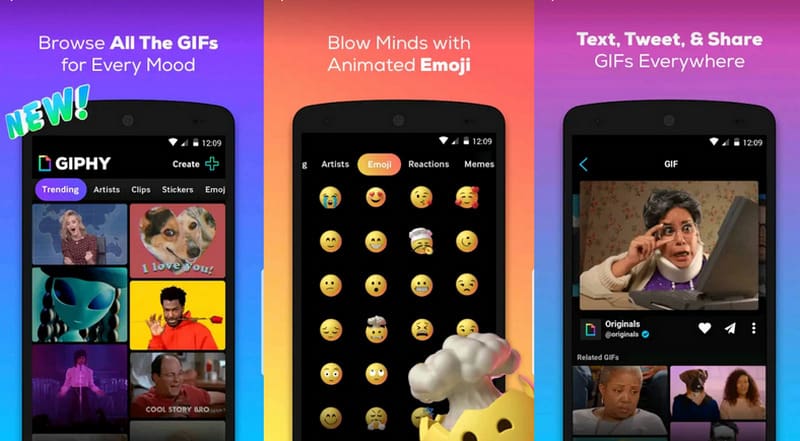
Finden Sie weitere Lösungen
MOV-Datei komprimieren – So komprimieren Sie eine QuickTime MOV-Dateivvvv [6 Tools] So legen Sie eine GIF-Loop-Änderung fest und spielen sie für immer abTeil 4. Was ist besser, MOV oder GIF?
Wenn wir über die Zugänglichkeit sprechen, diese Dateiformate auf jeder Plattform anzuzeigen, ist GIF leichter abzuspielen als MOV. GIFs sind weitgehend kompatibel und können mit allen Bild- und Videobearbeitungsprogrammen geöffnet werden. Darüber hinaus lassen sich GIFs problemlos über webbasierte Plattformen wie Chrome, Firefox und Internet Explorer öffnen. Tatsächlich werden GIFs häufig auf Social-Networking-Sites verwendet, um eine Nachricht mit illustrierten Bildern oder Texten zu übermitteln.
Andererseits ist MOV ein proprietäres Apple-Format, das Apple entwickelt hat. Dieses Format kann nur mit QuickTime-Programmen, Elmedia, Windows Media Player und VLC abgespielt werden. Videoeditoren verwenden dieses Format häufig, um eine qualitativ hochwertige Videoausgabe zu erhalten.
Teil 5. FAQs zum Konvertieren von MOV in GIF
Kann jeder eine MOV-Datei abspielen?
Windows kann das MOV-Videoformat nicht abspielen, aber Sie können es mit Windows-Fotos, QuickTime und VLC abspielen.
Was ist der Nachteil einer MOV-Datei?
MOV-Dateien funktionieren auf keiner Plattform und insbesondere mit dem QuickTime-Programm. Sie müssen Ihr Video in ein anderes Format konvertieren, wenn Sie nicht über die entsprechende Plattform verfügen. Die Qualität des Videos kann während des Konvertierungsprozesses abnehmen.
Was ist besser MP4 oder MOV?
MOV-Dateien haben eine höhere Qualität und sind größer, während MP4-Dateien eine kleine Dateigröße haben. MOV-Dateien eignen sich besser für die Videobearbeitung mit dem Mac, da sie über eine qualitativ hochwertige Videoausgabe verfügen.
Abschluss
Dieser Beitrag stellt Online- und Offline-Konverter-Tools vor, auf die Sie mit Mac, Windows und Ihrem Mobilgerät zugreifen können. Mit den bereitgestellten Tools wäre die Konvertierung für Sie einfacher MOV zu GIF. Zu diesem Zeitpunkt können Sie nun durch Konvertierung GIFs aus Ihrem MOV-Video erstellen.
Was haltet Ihr von diesem Beitrag? Klicken Sie hier, um diesen Beitrag zu bewerten.
Exzellent
Bewertung: 4.9 / 5 (basierend auf 142 Stimmen)
Relative Artikel
- Video konvertieren
- Konvertieren Sie MP4 kostenlos online in MP3 – einfaches Tool von ArkThinker
- ArkThinker Kostenloser Online-MOV-zu-MP4-Konverter [Einfach zu bedienen]
- Erstklassiger Videotrimmer, verfügbar für Windows, Mac, Android und iOS
- So erstellen Sie einen Instagram-Filter mit hervorragenden Tools
- Einfache Richtlinien zum Zuschneiden eines Videos auf Snapchat
- Die einfachsten Möglichkeiten, ein Video auf verschiedenen Geräten zu kürzen
- 3 Möglichkeiten, mithilfe von Online- und Offline-Tools Text zu Videos hinzuzufügen
- Methoden zum Hinzufügen von Wasserzeichen zu GIF und zum Entfernen von Wasserzeichen aus GIF
- So erstellen Sie einen Instagram-Filter mit hervorragenden Tools
- Einfache Möglichkeiten zum Hinzufügen von Fotos in Videos online und offline



